Come aggiungere un abbonamento e-mail a WordPress con 5 semplici passaggi
Pubblicato: 2022-06-18L'abbonamento e-mail è un modo in cui i visitatori consentono a un sito Web di inviare messaggi, aggiornamenti, newsletter e offerte promozionali direttamente ai propri indirizzi e-mail. Questo è il cuore di qualsiasi campagna di email marketing oggi. Consente a un'organizzazione di ampliare l'elenco di lead qualificati e di creare strategie.
Eppure ci sono molte organizzazioni che non hanno la funzione di abbonamento e-mail sui loro siti web. Forse una gran parte di loro non sa come aggiungerlo al proprio sito Web o non è sicuro della sua importanza. Se appartieni a qualcuno di loro, allora questo articolo è solo per te.
Ci sono innumerevoli plugin di email marketing disponibili sul web. Utilizzando uno di essi, puoi facilmente attivare questa funzione sul tuo sito web. Ma quale scegliere? Questo articolo ti aiuterà in questo e spiegherà passo dopo passo "come aggiungere un abbonamento e-mail ai siti Web WordPress".
Prima di ciò, copriamo una domanda molto semplice.
Vantaggi dell'aggiunta di un abbonamento e-mail al sito WordPress
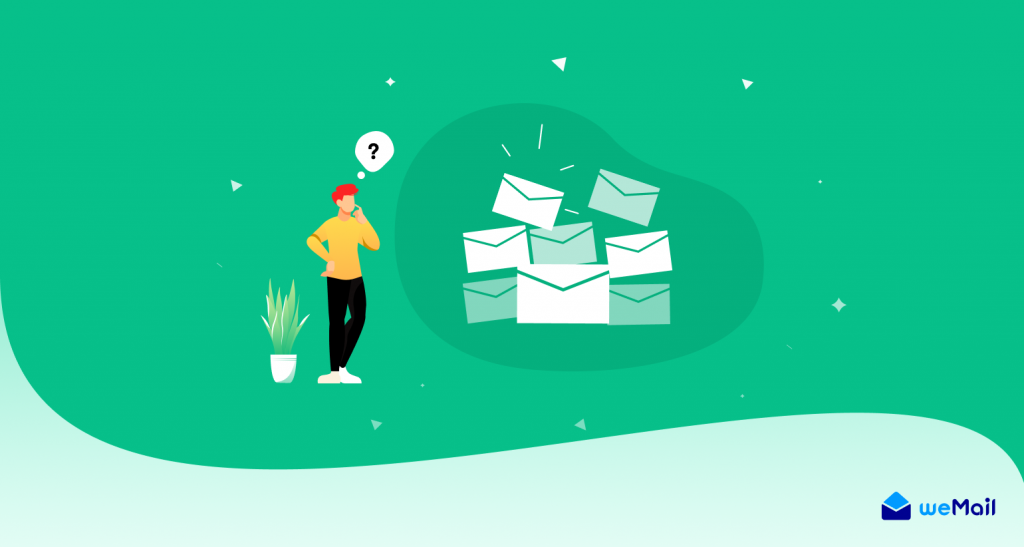
Secondo molti studi, acquisire un nuovo cliente costa almeno cinque volte di più che mantenerne uno esistente. Aumentare la fidelizzazione dei clienti solo del 5% può migliorare il margine di profitto del 25-95%.
Motore in uscita
L'abbonamento e-mail ti aiuta a catturare i dettagli dei clienti interessati mentre gli utenti visitano il tuo sito web. Quando qualcuno si iscrive al tuo sito web, significa che non vede l'ora di sentirti. Quindi, puoi contattarli direttamente o inviarli via email ogni volta che vuoi.
Inoltre, puoi utilizzare queste informazioni per segmentare gli abbonati in diversi elenchi di e-mail, creare contenuti accattivanti ed essere più mirato con le tue campagne e-mail. Questo è il motivo per cui la frequenza di rimbalzo nell'email marketing è molto più bassa rispetto ai social media e alla pubblicità di Google.
Se guardi Facebook, Twitter e altre piattaforme social, devi spendere una discreta quantità di denaro in annunci anche per generare un numero minimo di lead. Ma l'idea di un abbonamento e-mail può portarti un buon numero di contatti in modo organico.
Oggi è il modo più conveniente per raggiungere i clienti con successo. L'email marketing ti promette il massimo tasso di ROI fino al 4200% . Significa che per $ 1 speso per l'email marketing puoi restituirti $ 42.
Guida passo passo su come aggiungere un abbonamento e-mail a WordPress
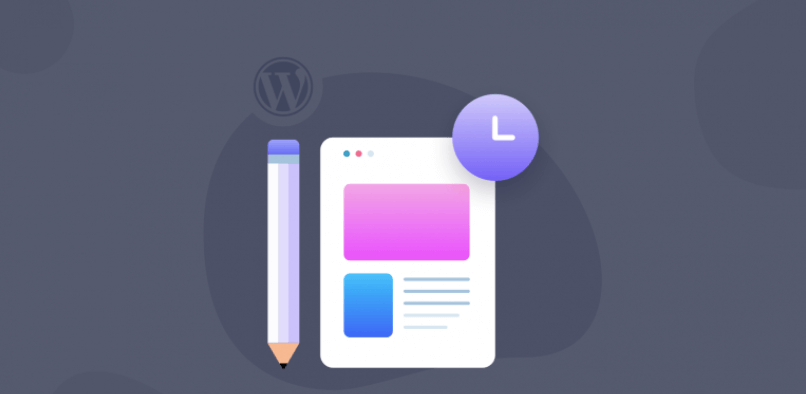
Ora, entriamo nella parte principale di questo articolo. Dai un'occhiata allo schema qui sotto di come ti mostreremo il processo.
- Scegli un plugin di email marketing
- Completa la procedura guidata di installazione
- Crea un elenco di abbonamenti e-mail
- Progetta il tuo modulo di abbonamento e-mail
- Aggiungi il modulo di iscrizione al tuo sito WordPress
Copriamoli in dettaglio.
1. Scegli un plugin di email marketing
Puoi aggiungere moduli di abbonamento al tuo sito Web utilizzando solo un plug-in per la creazione di moduli. Ma dopo, avrai bisogno di un plug-in di email marketing per inviare e-mail ai tuoi abbonati. Non è meglio utilizzare un plug-in che ti permetta di creare moduli di abbonamento e di fare email marketing insieme?
weMail è un fantastico plugin SMTP. Ha un gran numero di funzioni killer che ti consentono di aumentare gli abbonati, promuovere prodotti, creare newsletter, utilizzare analisi e progettare strategie per campagne inbound.
Useremo questo plugin in questo articolo. Ecco i motivi alla base.
- weMail ti consente di creare diversi tipi di moduli opt-in come barre mobili, slide-up, moduli Inline, moduli double opt-in, ecc.
- Puoi utilizzare il suo builder drag-and-drop per creare diversi tipi di moduli da zero.
- Sono disponibili oltre 100 modelli per creare newsletter accattivanti, copie e-mail e annunci promozionali.
- Puoi importare ed esportare elenchi di contatti e aggiornarli regolarmente.
- Ha una solida analisi per mostrarti approfondimenti avanzati sulle campagne di email marketing.
- Puoi integrare facilmente weMail con le migliori soluzioni di invio e-mail (Amazon SES, Mailgun, SparkPost, Postmark, SendGrid, ecc.).
Nota: puoi aggiungere moduli di abbonamento al tuo sito web utilizzando la versione gratuita di weMail. Continua a leggere!
2. Completare l'Installazione guidata
Innanzitutto, installa e attiva il plug-in.
- Entra nella dashboard di WordPress.
- Vai su Plugin > Aggiungi nuovo > weMail .
- Installalo e attivalo .
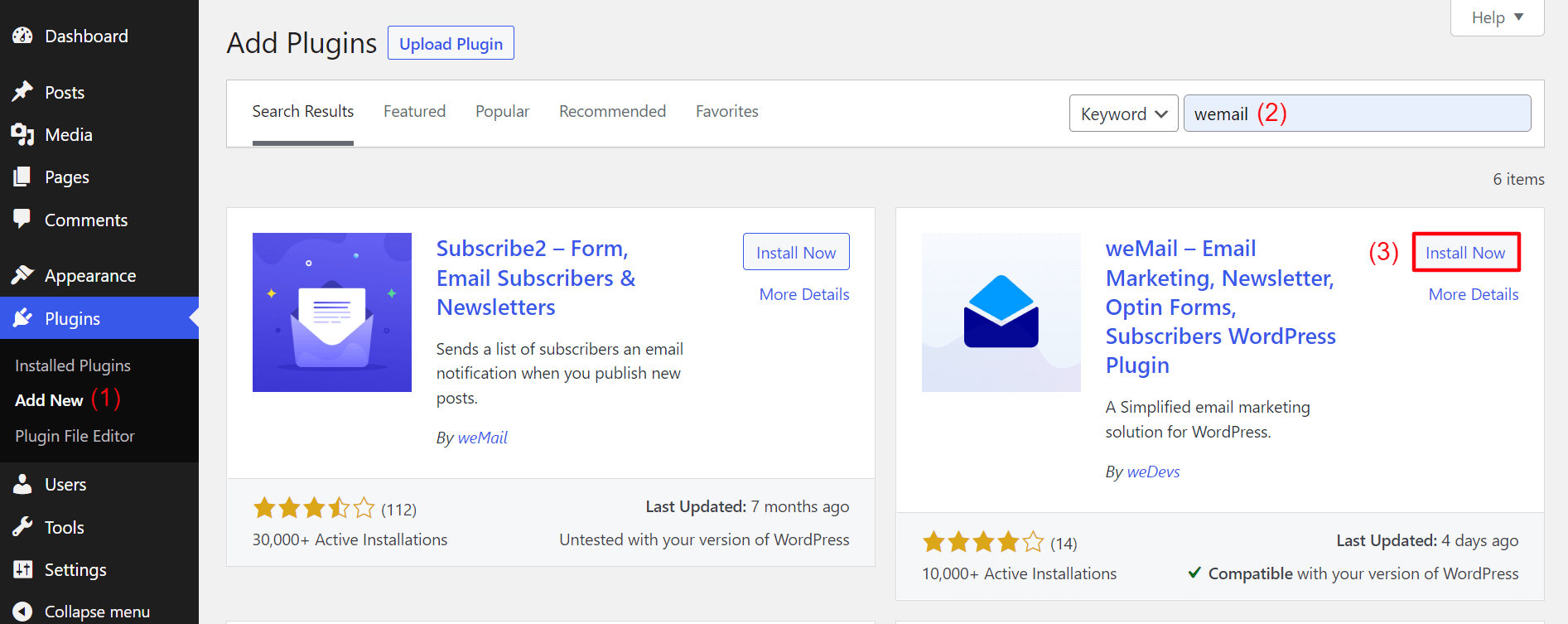
Collega weMail al tuo sito web. Fare clic su Connetti .
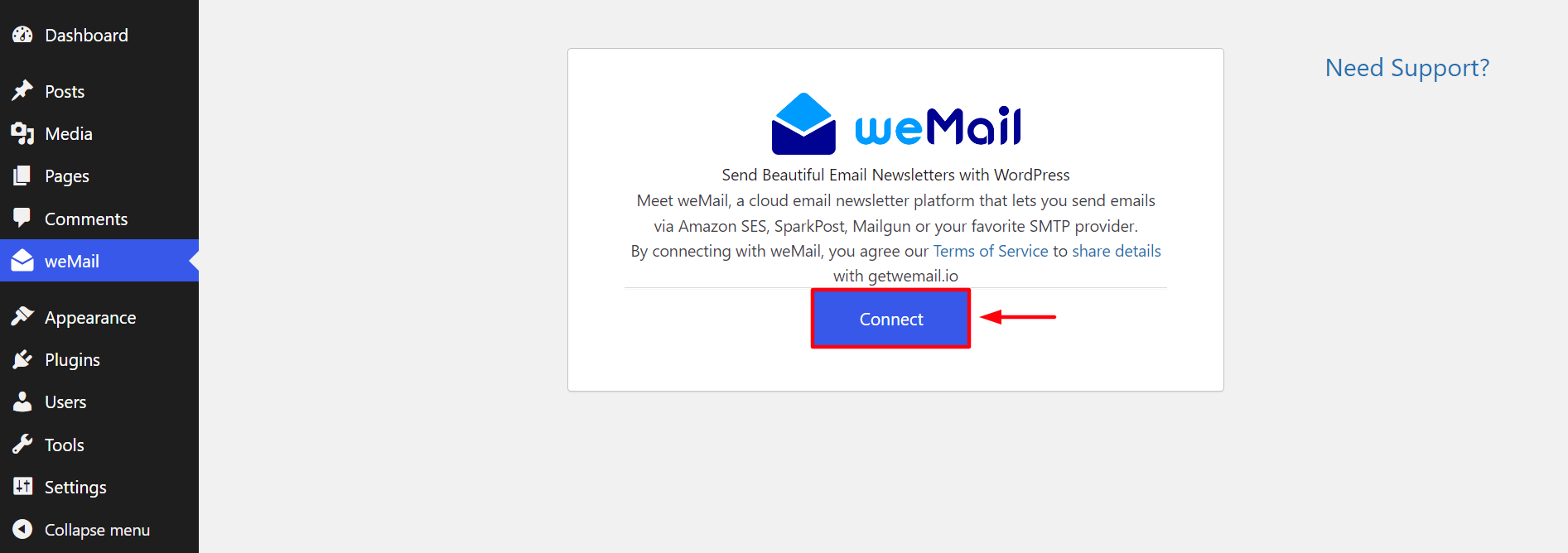
Se hai già un account in weMail, accedi utilizzando la tua email e password. In caso contrario, crea un nuovo account. Quindi, torna a questa pagina e completa l'accesso.
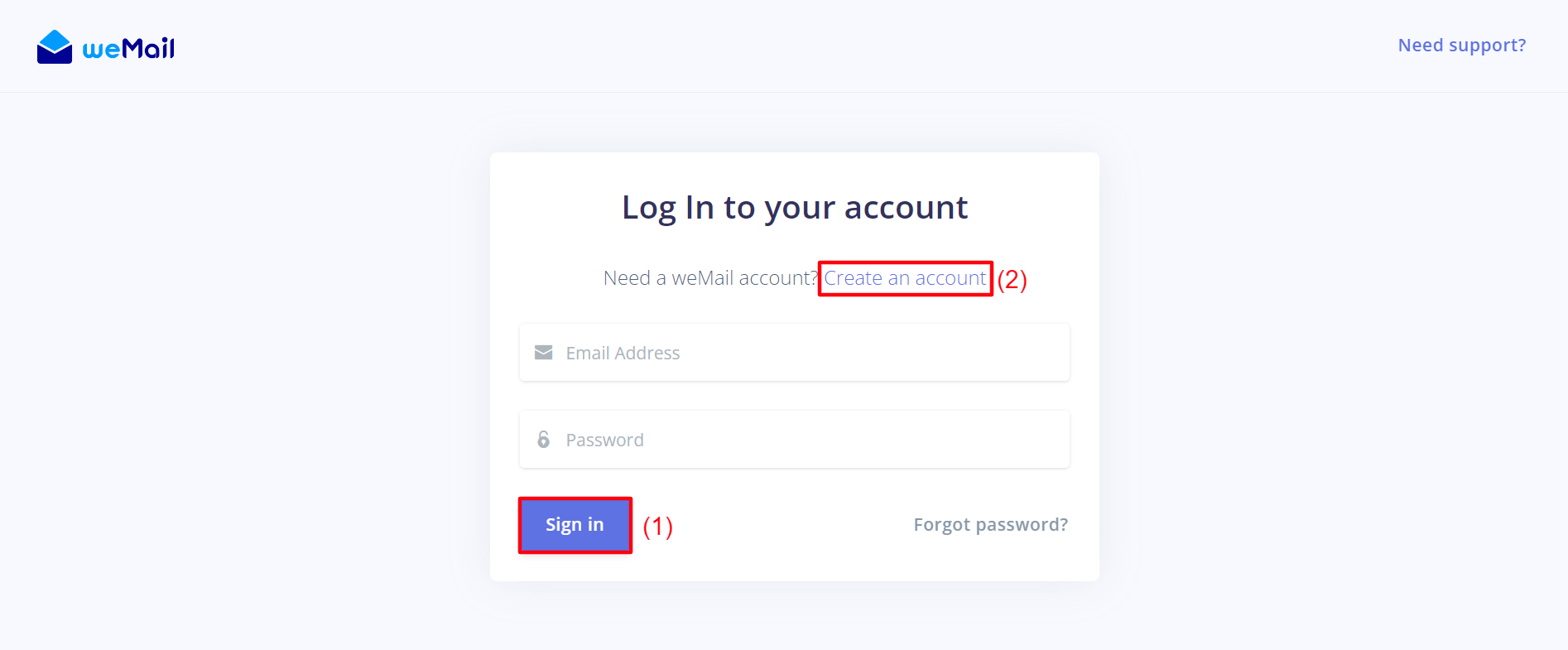
Subito dopo aver effettuato l'accesso in sicurezza, fai clic su Consenti per connettere il plug-in weMail al tuo sito web.
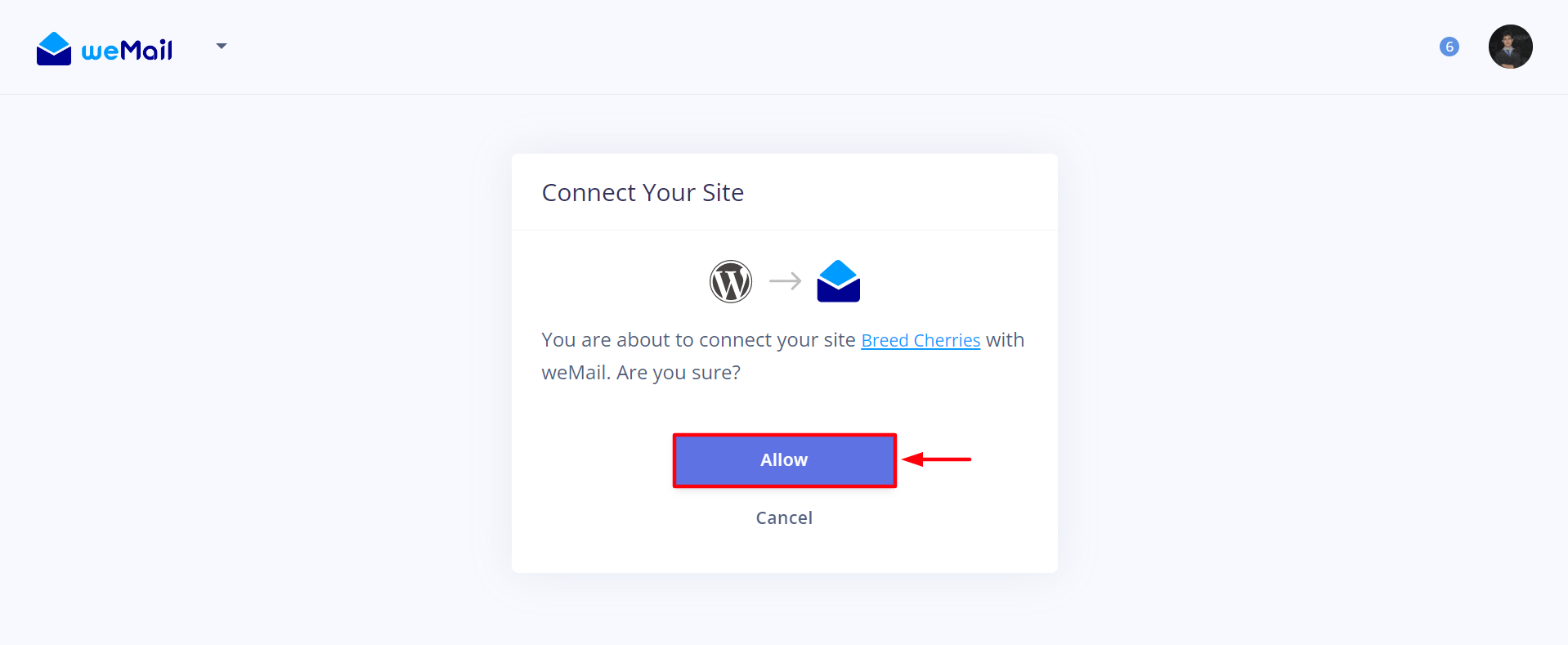
Fatto! La dashboard di weMail viene visualizzata sullo schermo.
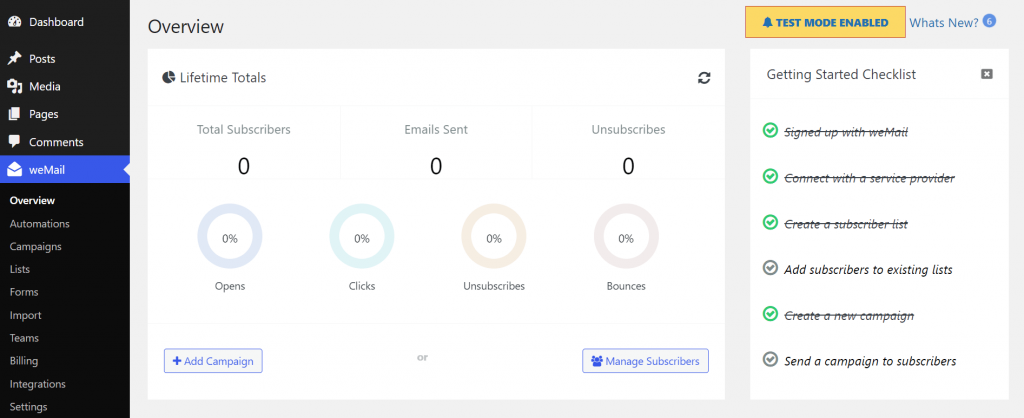
Benvenuto in weMail!
3. Crea un elenco di abbonamenti e-mail
Ora devi creare una mailing list. Conterrà informazioni (indirizzi e-mail, età, sesso, preferenze) sugli utenti che si iscrivono al tuo sito web.
- Vai alla dashboard di WordPress > weMail > Liste .
- Fare clic su Aggiungi nuovo .
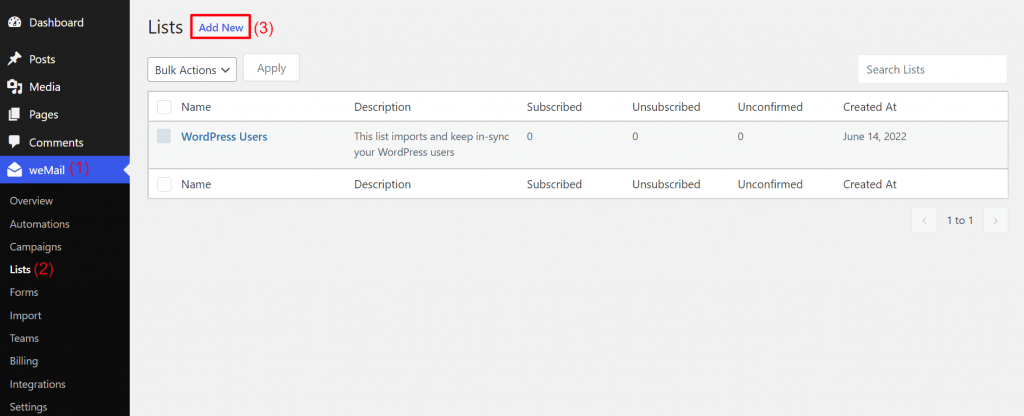
Assegna un nome alla tua nuova mailing list. Inoltre, aggiungi una descrizione in modo da non dimenticare mai lo scopo della creazione di questo elenco. Fare clic sul pulsante Salva alla fine.
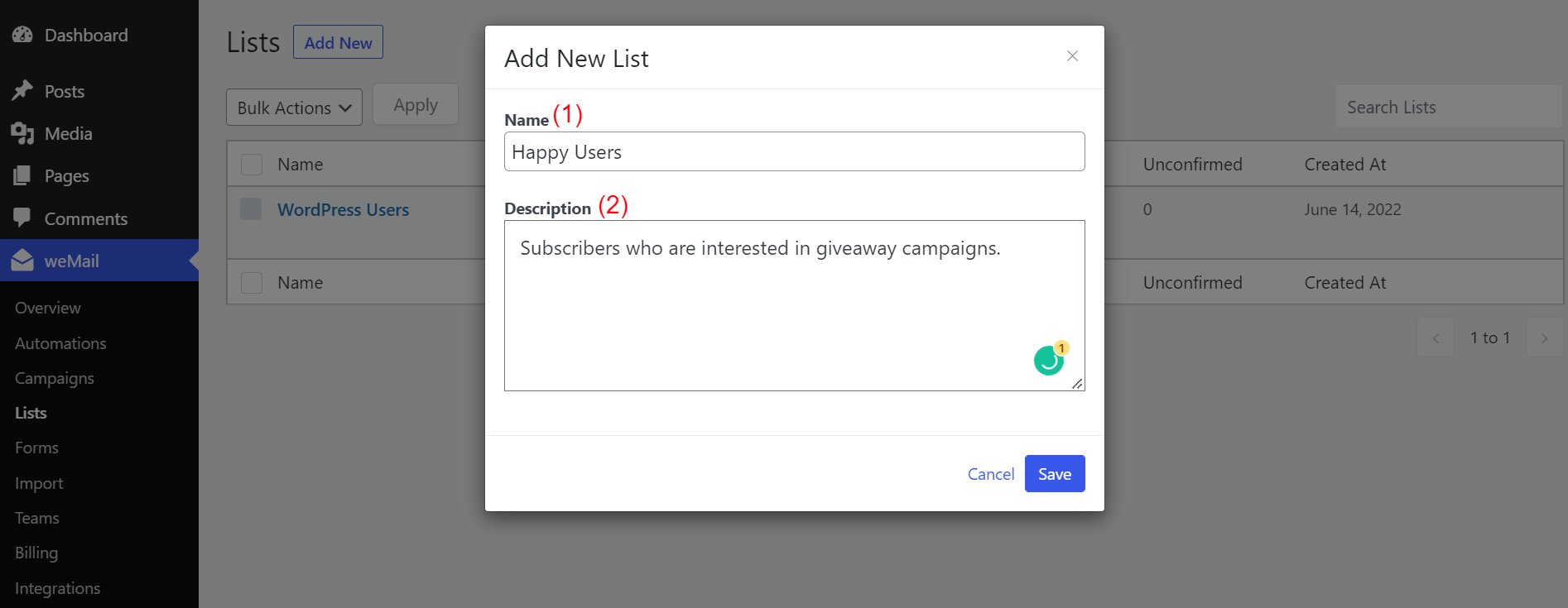
Così! La tua nuova mailing list è pronta. Puoi verificarlo da weMail > Liste.
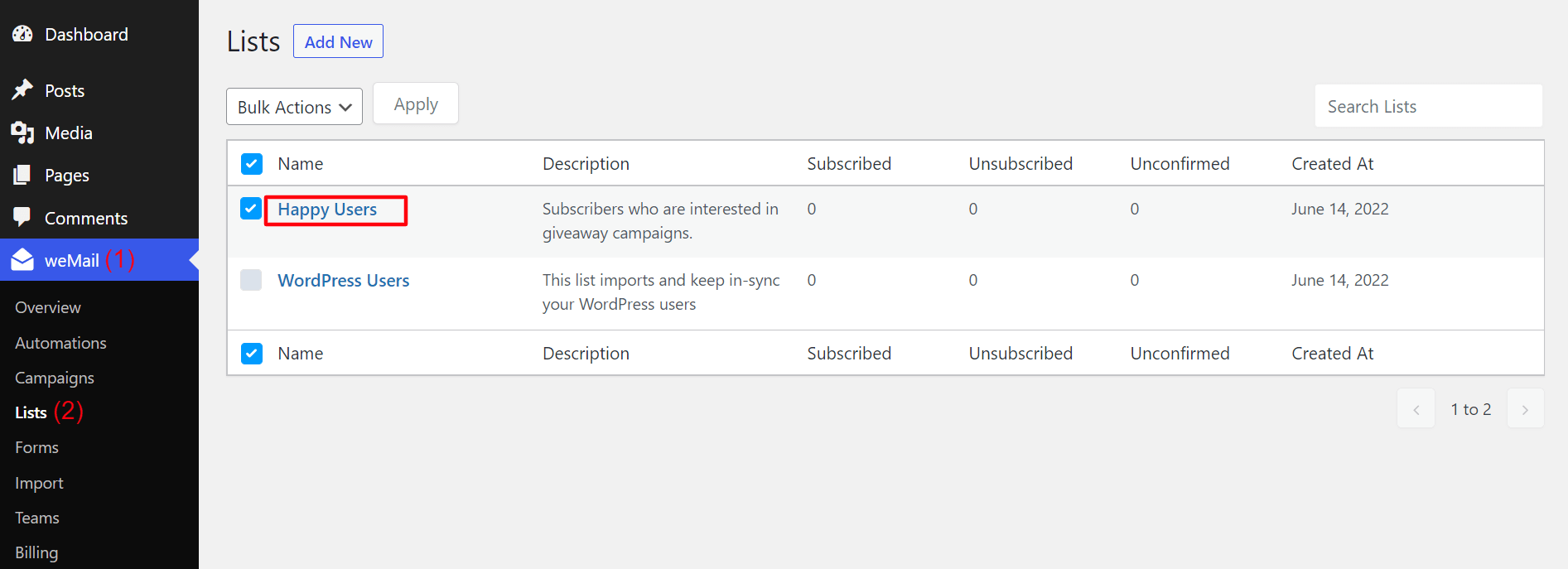
4. Crea il tuo modulo di abbonamento e-mail
Ora devi creare un modulo e aggiungerlo all'elenco che hai creato appena sopra. Quando qualcuno viene a visitare il tuo sito web, questo modulo chiederà loro di iscriversi.
- Vai alla dashboard di WordPress > weMail > Moduli .
- Fare clic su Aggiungi nuovo .
- Seleziona Nuovo modulo optin .
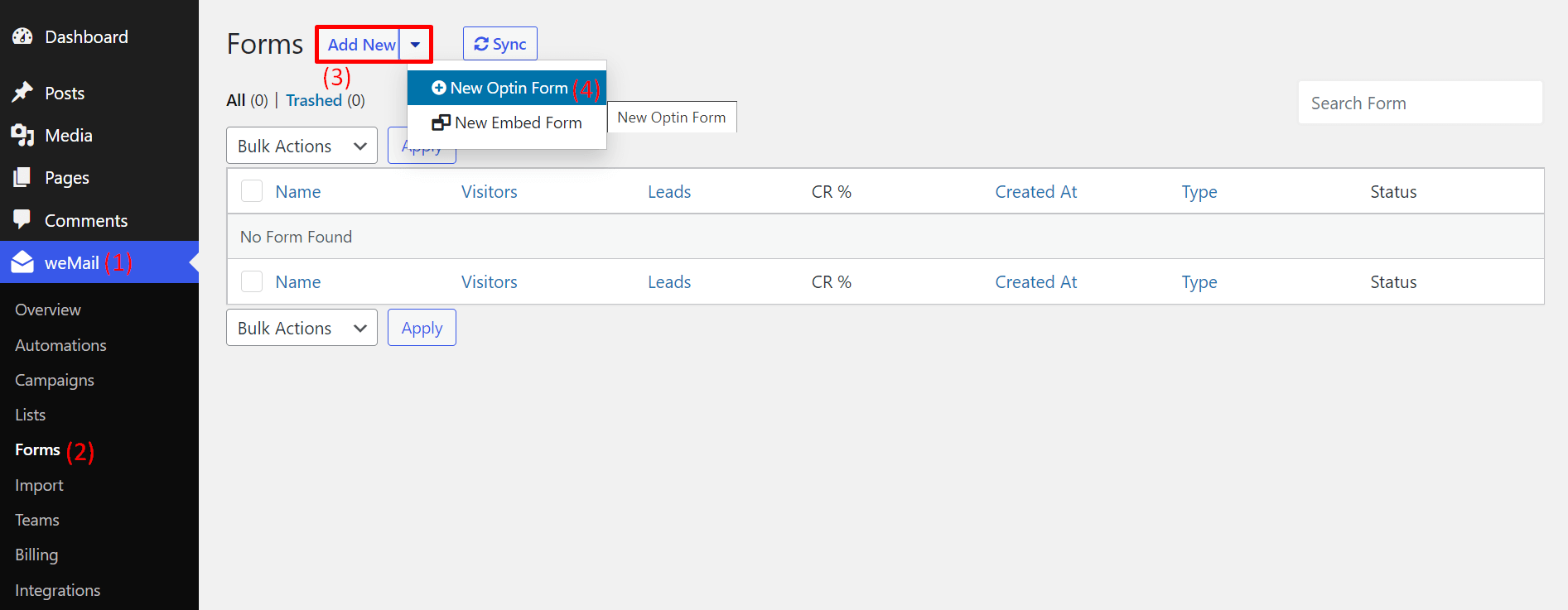
Vedrai diversi tipi di moduli disponibili lì. Devi sceglierne uno.
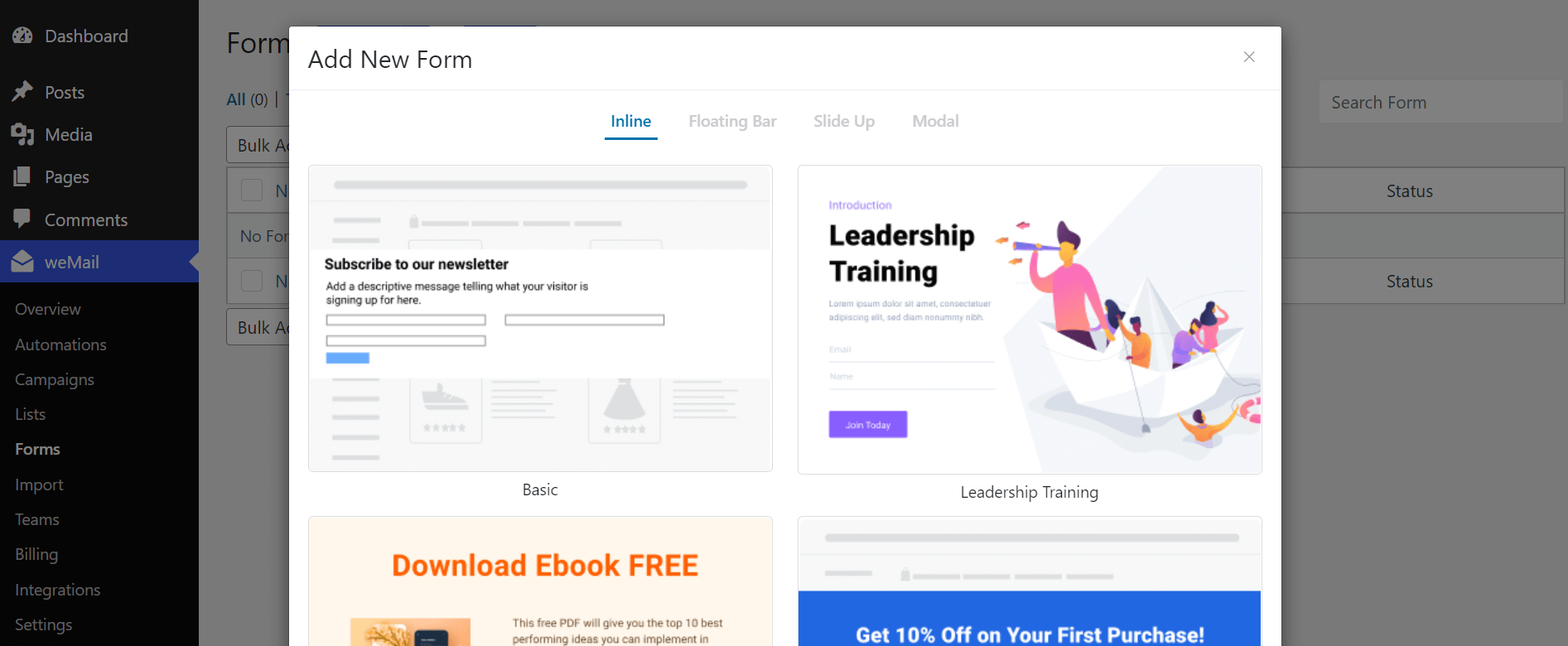
Prima di sceglierne uno, parliamo un po' di loro
- Modulo in linea: questo è uno stile di modulo dall'aspetto regolare. Puoi usarlo tra i tuoi paragrafi di testo o alla fine dei tuoi articoli.
- Barra mobile: viene mostrata nella parte superiore o inferiore dello schermo dell'utente e continua a fluttuare lì anche se l'utente scorre le pagine Web.
- Slide Up: si trova sul lato destro o sinistro di un sito Web e non occupa molto spazio rispetto ai moduli tradizionali.
- Modello: questa è una finestra pop-up che si apre automaticamente quando gli utenti accedono a una determinata pagina o navigano in un sito web.
Scegli un modulo in base alle tue esigenze. Dagli un nome. Quindi, aggiungilo all'elenco che hai creato sopra. Fare clic sul pulsante Salva .
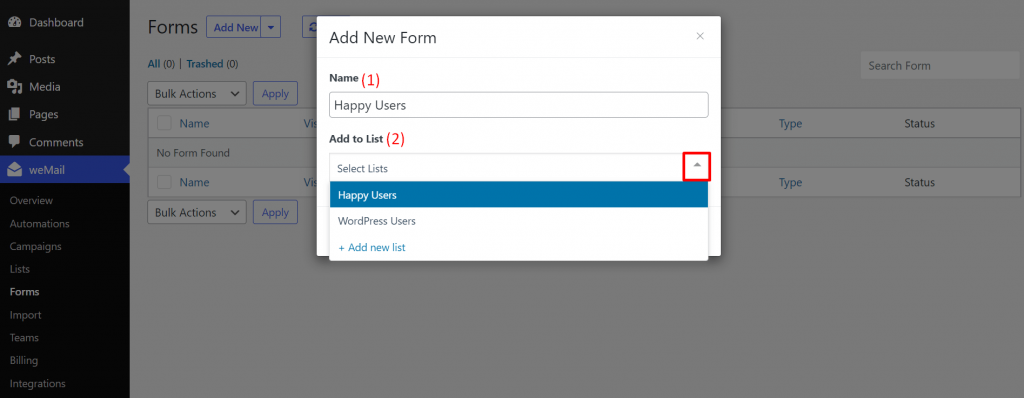
Posiziona il cursore su ciascuno degli elementi del modulo. Otterrai l'icona di modifica per modificare il modulo. Fallo come desideri.
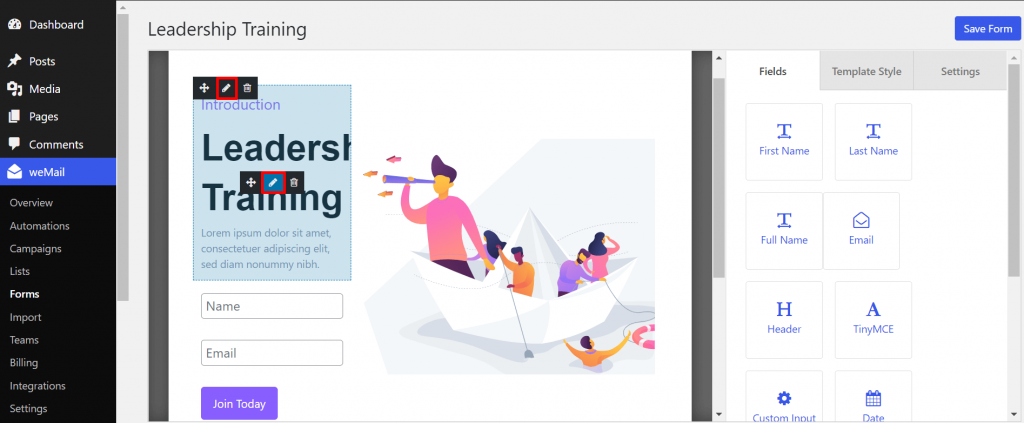
Se vuoi aggiungere più campo, trascinalo e rilascialo da sinistra.

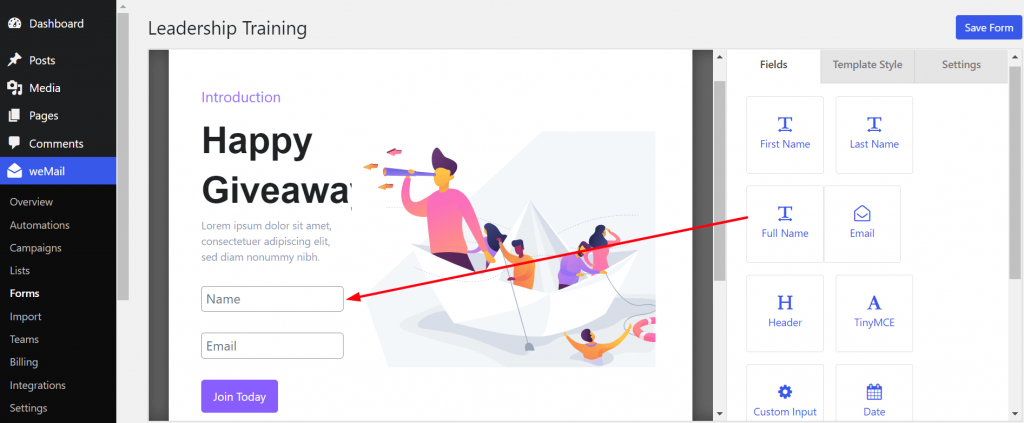
Infine, se vuoi aggiungere dei cordiali saluti, vai all'opzione Impostazioni . Fallo da lì.
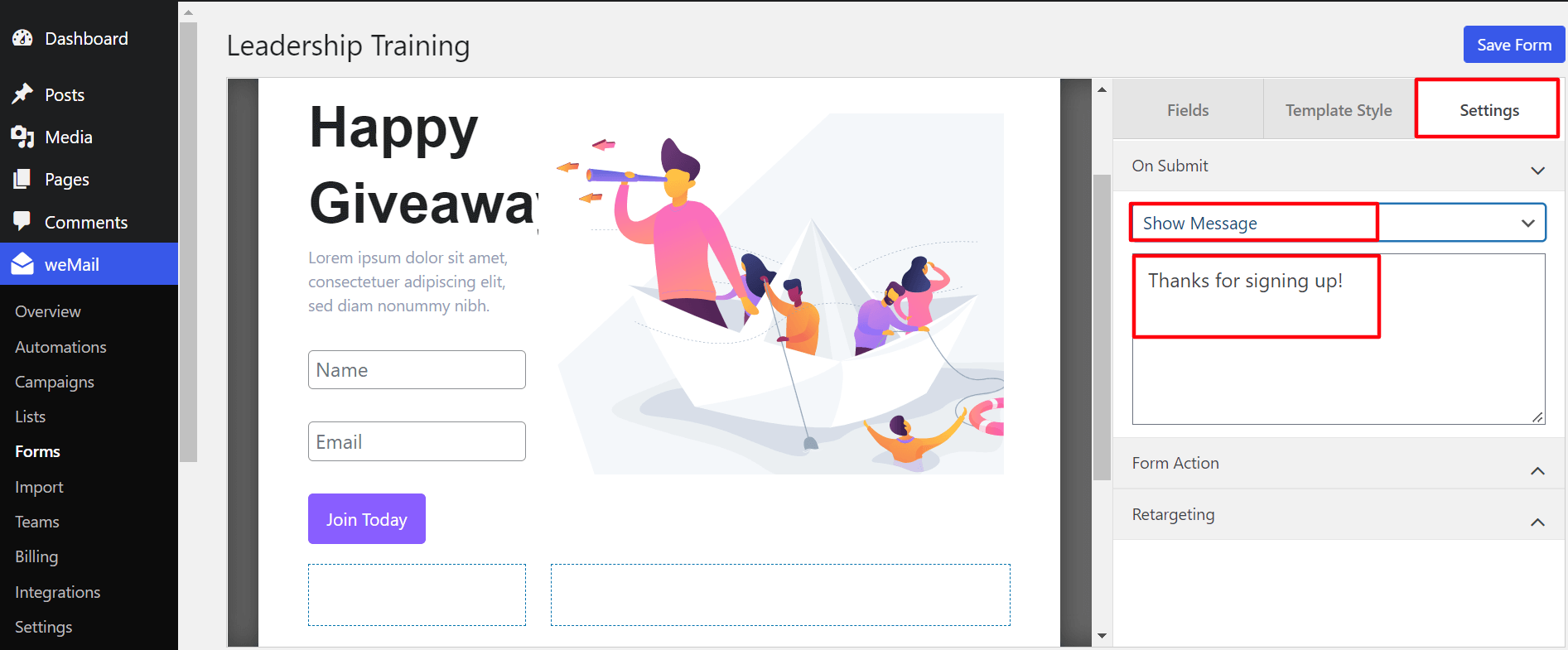
Al termine, fai clic sul pulsante Salva modulo .
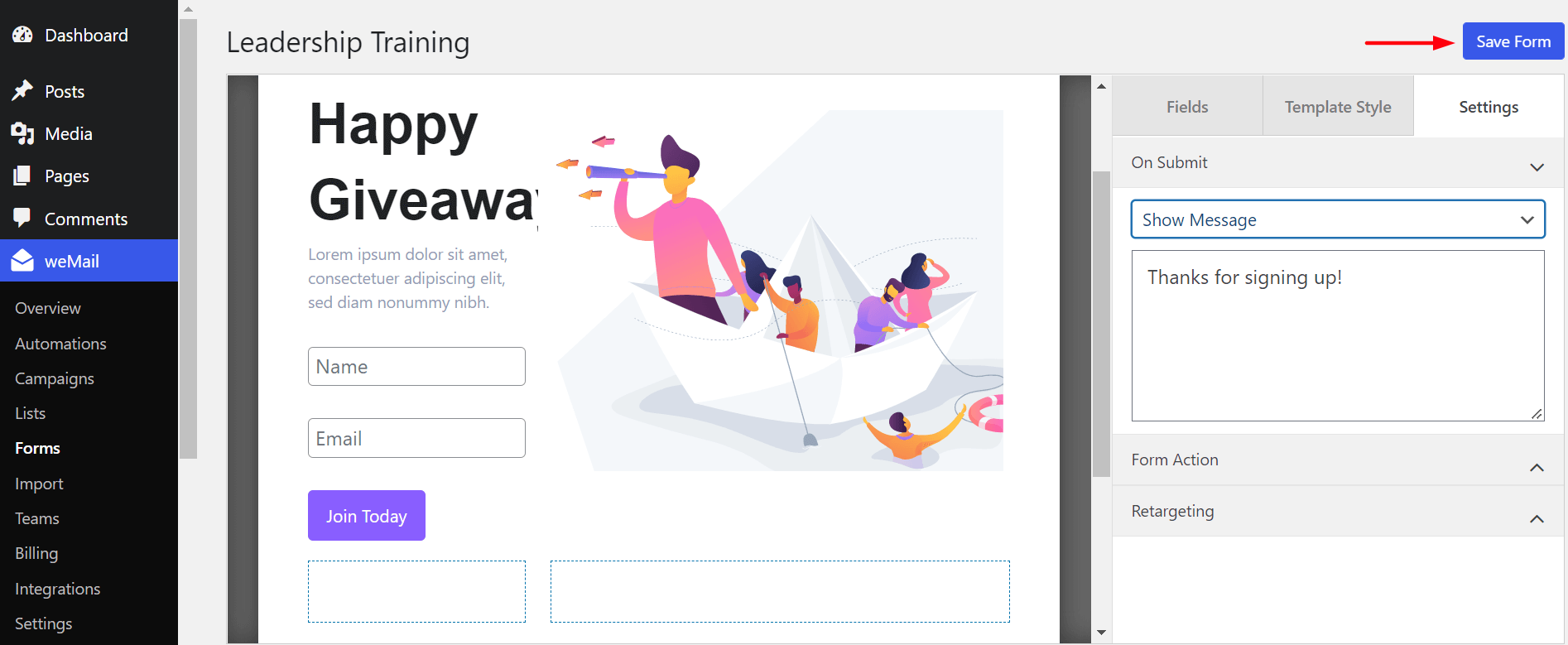
Il tuo modulo è pronto!
5. Aggiungi il modulo di abbonamento al tuo sito WordPress
Ora è il momento di visualizzare il tuo modulo. Puoi mostrarlo in due sezioni.
- Intestazione o piè di pagina
- Post o pagine del blog
Come aggiungere un modulo di iscrizione e-mail all'intestazione o al piè di pagina Web
Vai alla dashboard di WordPress > Aspetto > Widget . Scegli il widget in cui desideri aggiungere il modulo. Preferiamo la sezione del piè di pagina. Il processo è lo stesso anche per altri widget.
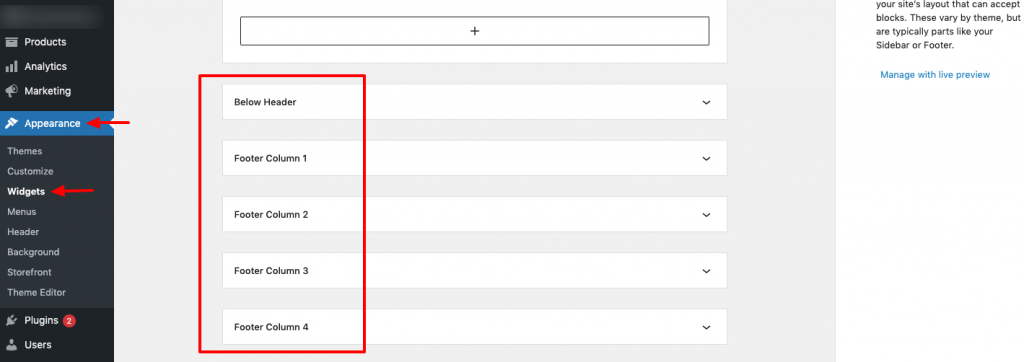
Vedrai un'icona (+) alla fine del widget del piè di pagina. Cliccaci sopra. Digita il modulo weMail nella casella di ricerca. Ti mostrerà automaticamente l'icona del modulo weMail. Cliccalo.
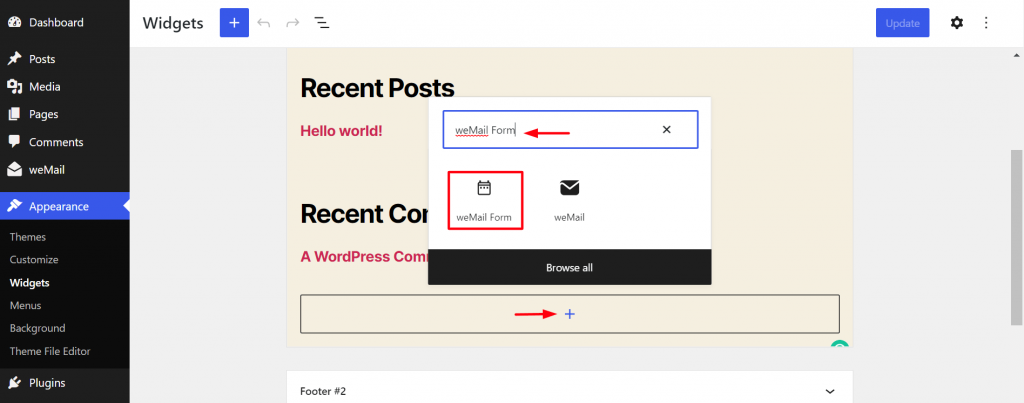
Assegna un titolo al tuo modulo weMail e scegli il modulo che hai creato dall'opzione select. Quindi fare clic sul pulsante Aggiorna nell'angolo in alto a destra.
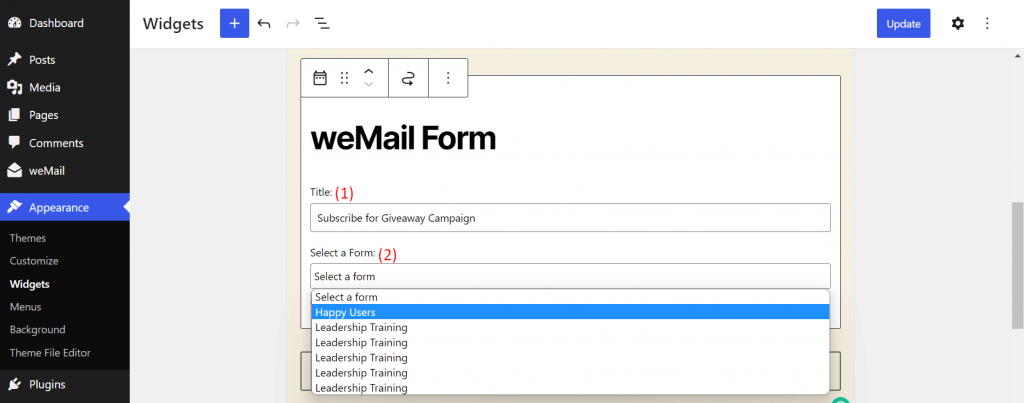
Carica il tuo frontend di WordPress e controlla se il modulo viene visualizzato nella sezione del piè di pagina.
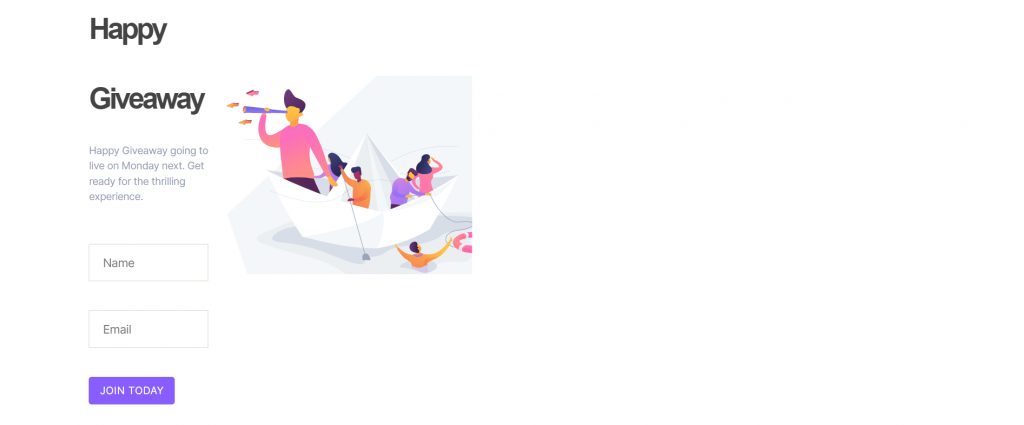
Come aggiungere un'iscrizione e-mail a post o pagine di blog
Apri il post del blog che desideri utilizzare. (Il processo è lo stesso per tutti, che si tratti di post di blog, pagine o articoli.)
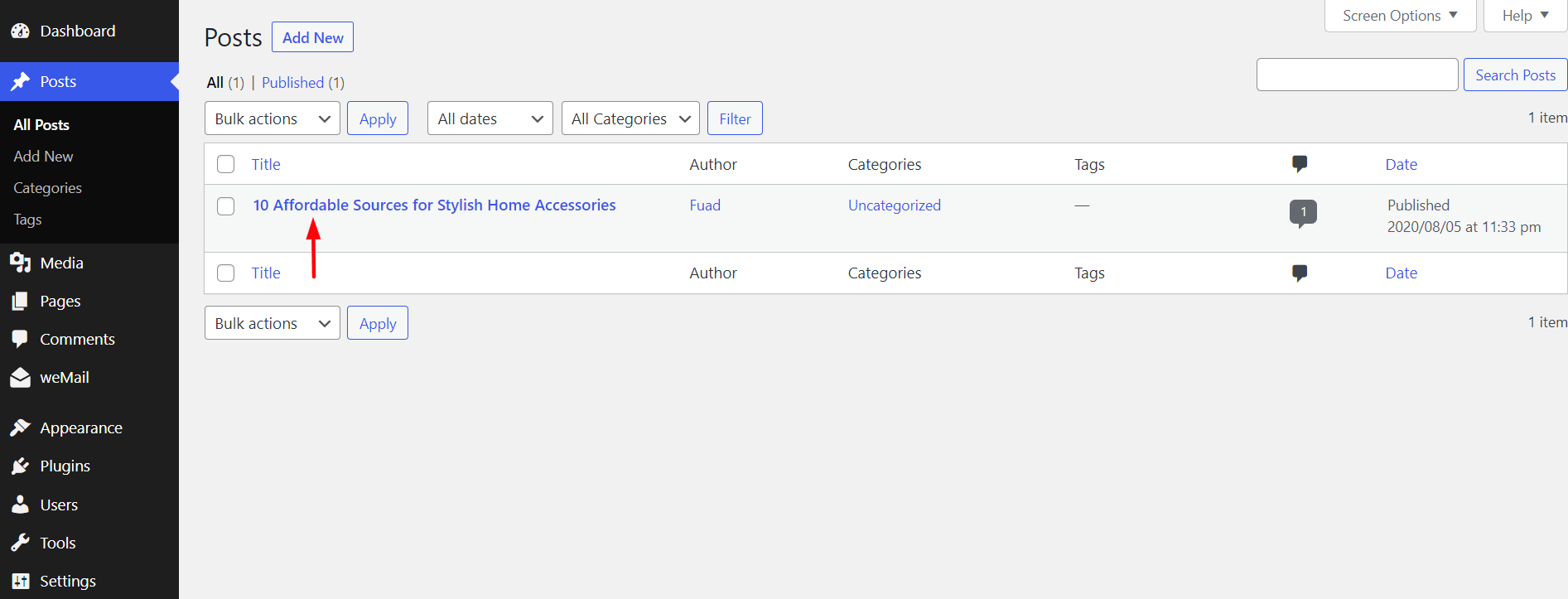
Vai alla posizione del blog in cui desideri aggiungere questo modulo. Fare clic sull'icona (+). Digita weMail nella casella di ricerca. Aggiungi il blocco weMail.
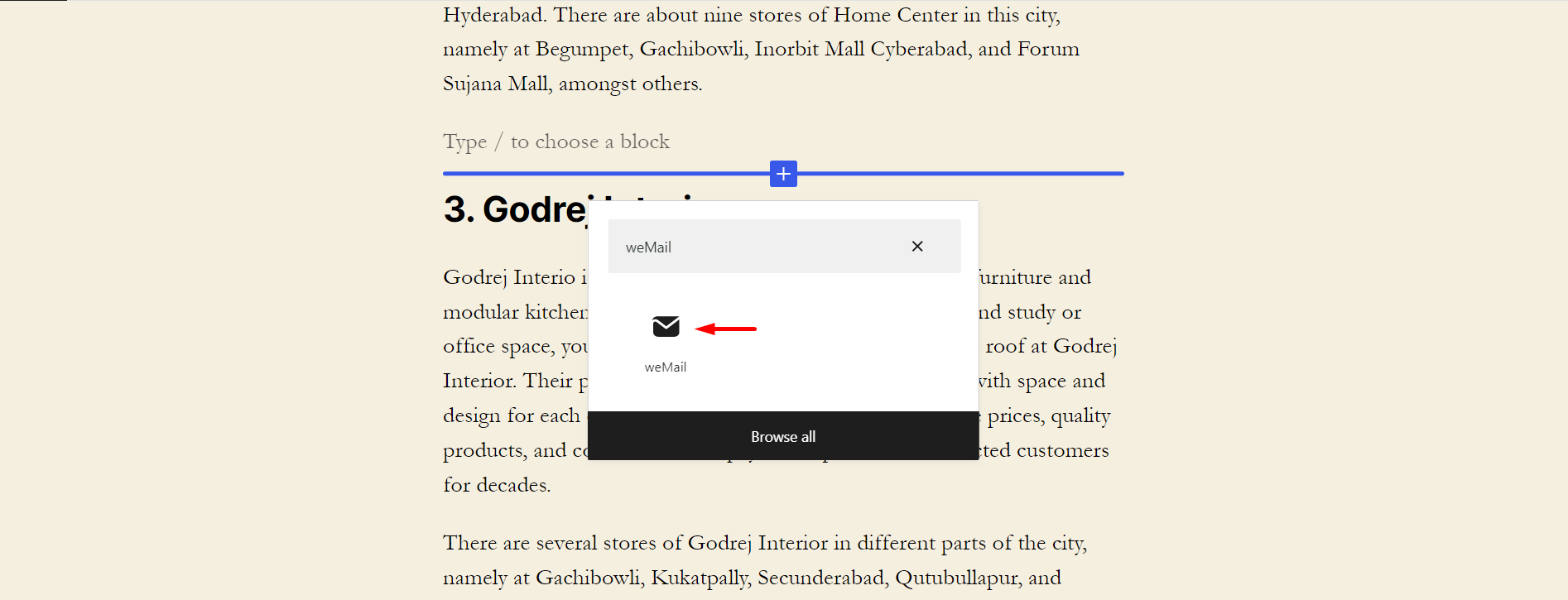
Fare clic sull'icona a discesa. Seleziona il modulo che hai creato poco fa. Infine, aggiorna il post del blog.
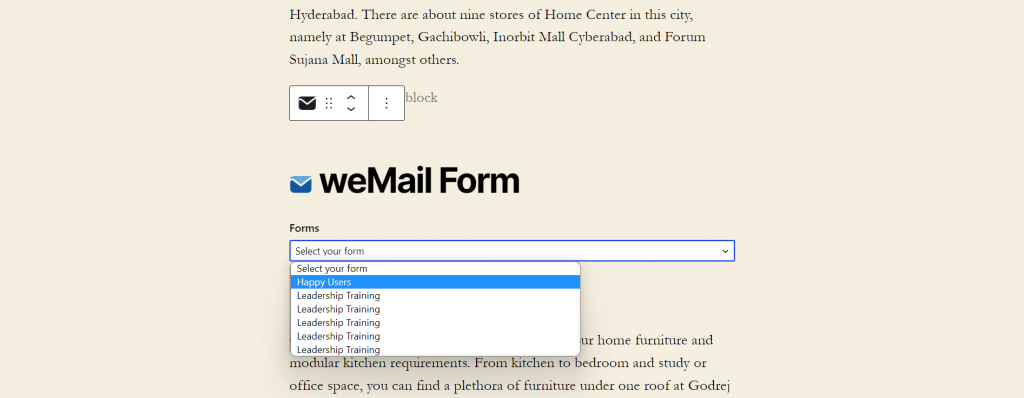
Fatto! Carica il tuo frontend e vedi se il modulo è mostrato sul tuo post.
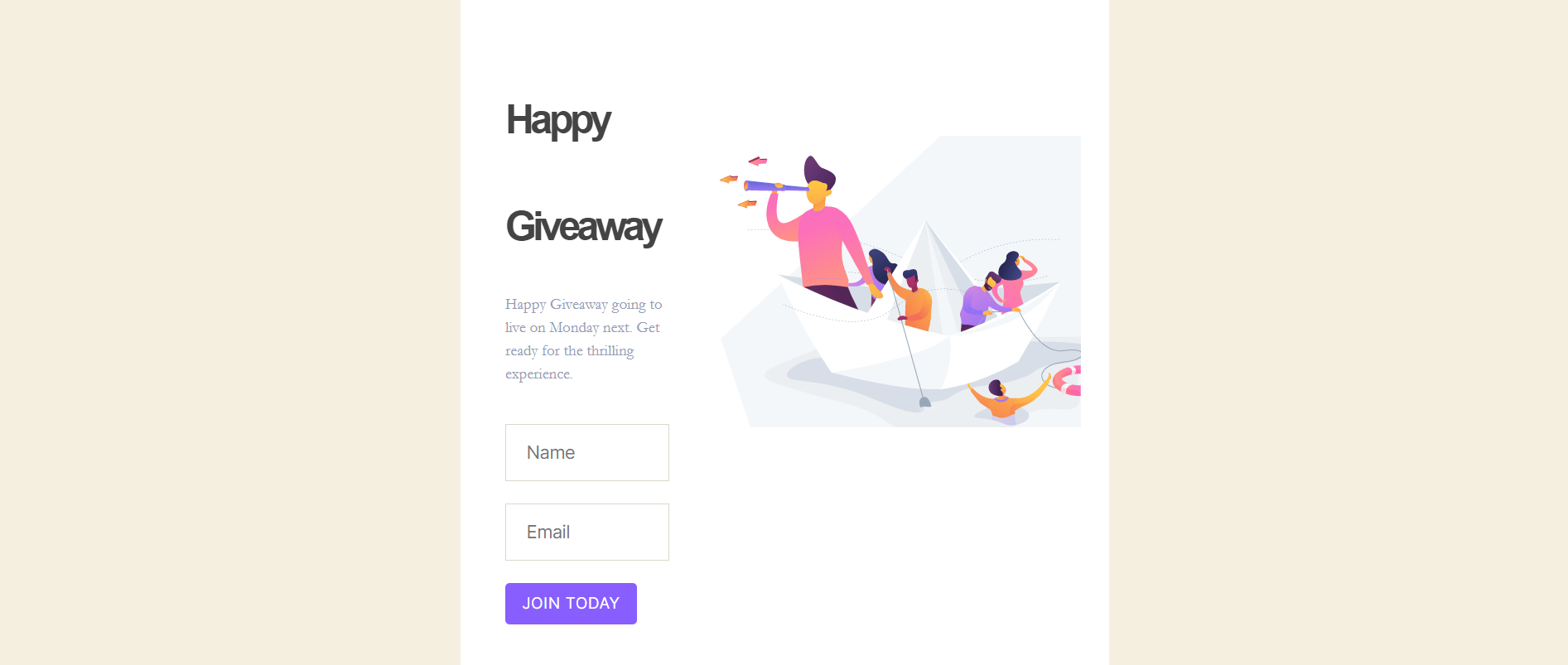
Seguendo la stessa procedura, prova ad aggiungere questo modulo alle tue pagine web. In caso di problemi, faccelo sapere attraverso la sezione commenti.
Bonus: suggerimenti per aumentare il tasso di abbonamento e-mail
Sai già come creare moduli di iscrizione e aggiungerli alla tua lista e-mail. Ci sono alcune tattiche con cui puoi far crescere più iscritti nel più breve tempo possibile.
Offri offerte speciali ai nuovi abbonati
Offrire regali, sconti, coupon e buoni è uno dei modi migliori per le nuove organizzazioni di ottenere abbonati nel più breve tempo possibile. Supponiamo di poter offrire uno sconto fisso del 10%, la spedizione gratuita o altro sul primo acquisto.
Organizza concorsi o campagne di omaggi
Se organizzi concorsi e campagne di omaggi, può funzionare allo stesso modo delle offerte e delle offerte speciali. Incoraggia psicologicamente gli utenti online a iscriversi ai programmi per ricevere aggiornamenti regolari su quelle campagne. Se hai abbastanza risorse e supporto finanziario, puoi applicare questa tattica.
Progetta pagine di destinazione specifiche per il pubblico
Le pagine di destinazione orientate al pubblico aiutano a restringere l'attenzione dei visitatori Web ai moduli di iscrizione posizionati lì. Aiuta i proprietari web a creare e pubblicare contenuti approfonditi separatamente per diversi gruppi di pubblico.
Esegui test A/B
Il colore, i testi, il pulsante CTA e il posizionamento del modulo di iscrizione possono avere un impatto significativo sui visitatori del Web. Ad esempio, l'85% dei clienti prende decisioni di acquisto su qualsiasi sito Web in base al colore. Ma non esiste una prescrizione scritta per la quale la variazione funzionerà meglio sul tuo sito. Devi scoprirlo attraverso i test A/B.
Aggiungi testimonianze
Le testimonianze possono creare credibilità nella psicologia dei tuoi visitatori web. A volte, le persone evitano di iscriversi a un sito Web per paura dei truffatori. L'aggiunta di testimonianze può alleviarli dalla paura e motivarli a premere il pulsante di iscrizione.
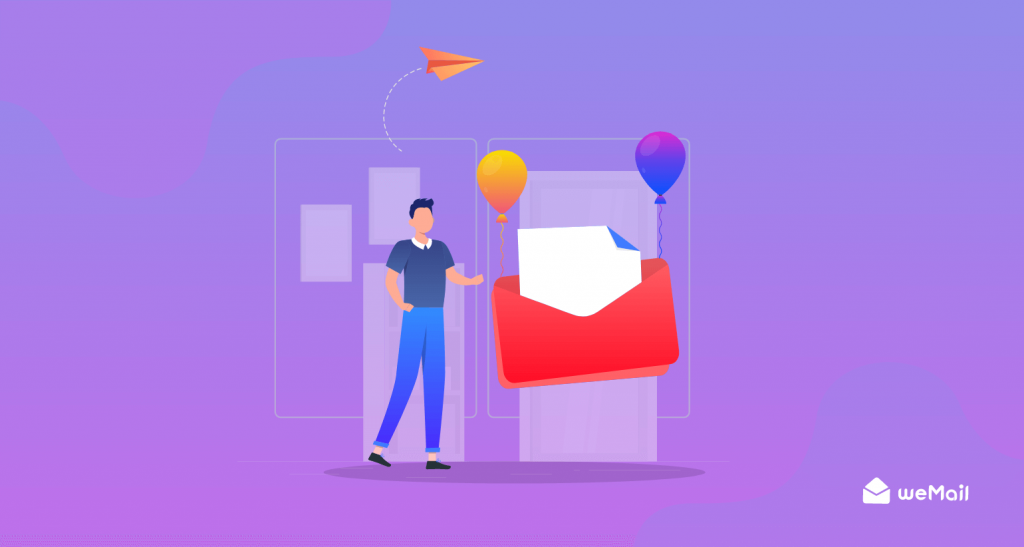
Domande frequenti su come aggiungere un abbonamento e-mail a WordPress
Qui risponderemo ad alcune delle domande più frequenti su come aggiungere un abbonamento e-mail a WordPress.
Dove devo inserire il modulo di iscrizione sul mio sito web?
Dipende dal comportamento dei tuoi visitatori web. Se la loro durata media sul tuo sito Web è lunga e ti piace leggere tutti i post del tuo blog, puoi inserire i moduli di iscrizione alla fine. Altrimenti, è meglio aggiungere moduli sulle barre laterali o tra i paragrafi di testo.
Come posso vedere il numero totale di abbonati e-mail su WordPress?
Se stai usando weMail, puoi facilmente vedere il tuo numero totale di iscritti dalla sua dashboard.
Come posso impostare una campagna di email marketing su WordPress?
Innanzitutto, installa il plug-in di email marketing di WordPress.
1. Vai a WordPress Dashboard > weMail > Campagne .
2. Fare clic su Crea nuovo .
3. Assegna un nome alla tua campagna.
4. Immettere una riga dell'oggetto, selezionare gli elenchi e aggiungere i filtri di segmentazione.
5. Infine, fai clic sul pulsante Crea campagna .
Quali tipi di campagne di email marketing di successo puoi realizzare con weMail?
Puoi fare i seguenti quattro tipi di campagne di marketing con weMail.
1. Newsletter via e-mail
2. Email promozionali
3. Email di acquisizione
4. Email di conservazione
Quali sono le caratteristiche indispensabili in una buona campagna di email marketing?
Non stai ottenendo i risultati attesi dalle tue campagne di email marketing? Dai un'occhiata all'elenco qui sotto e controlla se ti mancano elementi importanti o meno.
1. Conferma di partecipazione
2. Oggetto accattivante
3. Copywriting personalizzato
4. CTA e link
5. Grafica pulita
6. Reattività mobile
7. Obiettivi chiari
Preparati ad aggiungere un abbonamento e-mail al tuo sito WordPress
In questo momento, sul web sono presenti oltre 1,9 miliardi di siti Web attivi. E questo numero cresce ogni giorno. Indipendentemente dalla nicchia che selezioni, troverai numerosi concorrenti che ci stanno già lavorando. Di seguito è riportata una breve istantanea dei diversi tipi di siti Web attualmente disponibili sul Web.
- 600 milioni di siti web sui blog (webtribunal)
- 24 milioni di siti Web su eCommerce (wpforms)
- 700.000 siti Web per fornire informazioni sulla salute (Journal of Innovation and Entrepreneurship, 2017)
Come sopravviveresti in questo mercato sempre competitivo se non sapessi come costruire una relazione sostenibile con i tuoi potenziali clienti? Questo è il motivo per cui la creazione di un elenco di e-mail dovrebbe essere una priorità assoluta per qualsiasi attività commerciale online oggi.
Si spera che tu abbia trovato questo articolo abbastanza utile per soddisfare la tua ricerca. Iscriviti a noi per articoli più interessanti come questo e facci sapere la tua opinione attraverso la sezione commenti.
